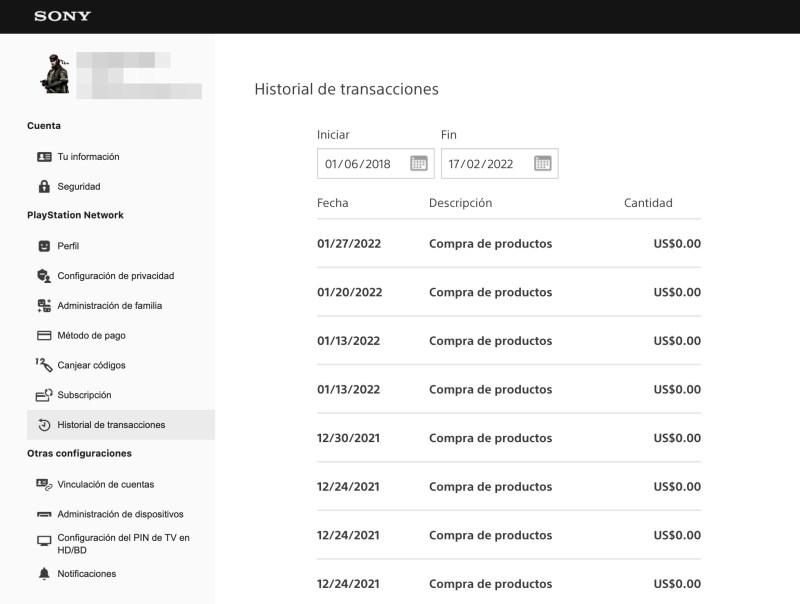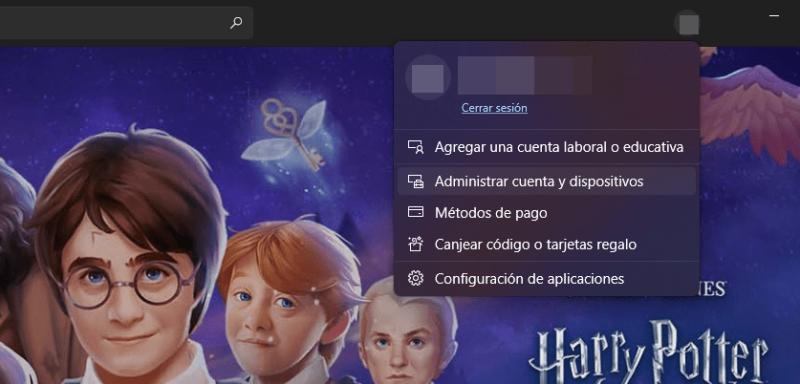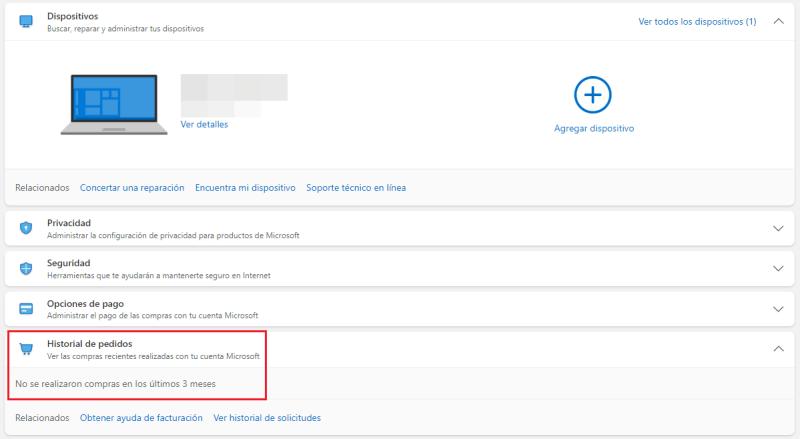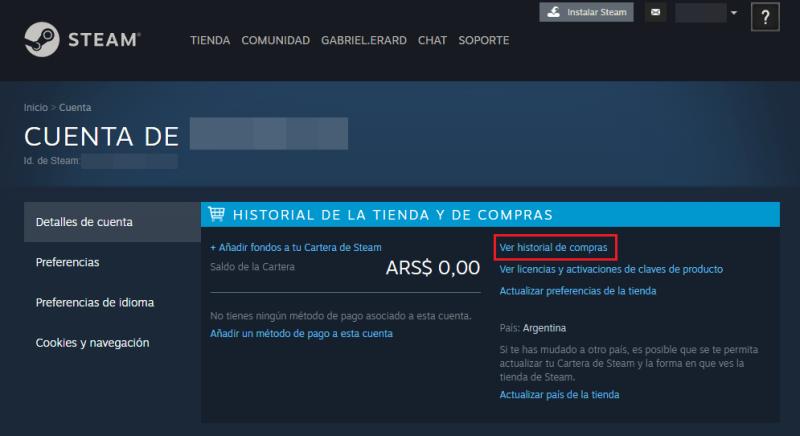Cómo saber cuánto dinero has gastado en las tiendas de PlayStation, Xbox y Steam

Las tiendas en línea de las principales plataformas de videojuegos se han convertido en una de las principales opciones de compra durante los últimos años, ofreciendo un catálogo digital con descuentos y al alcance de la mayoría de los jugadores.
Para que esto no se convierta en tu perdición económica, es conveniente llevar un control de tus gastos, ya sea en Steam, Microsoft Store o PlayStation Store. Sin embargo, debemos aclarar que no existe un modo mágico para saber cuánto dinero has gastado históricamente, a menos que hayas mantenido tu cuenta desde generaciones anteriores.
Lo que queremos decir con esto es que no hay una forma automatizada de saber cuánto gastaste, pero si es posible revisar el historial de compras de las plataformas y comenzar a sumar montos de forma manual para obtener tu resultado.
Historial en PlayStation Store
Si eres un jugador de PlayStation como plataforma principal, tienes diferentes formas de acceder a tu información. Desde el navegador, entra a PlayStation Store, que es el modo más sencillo y directo. Inicia sesión con tu cuenta en PlayStation Network, accede a Ajustes y luego a Historial de Transacciones.
¡Listo! Aquí podrás revisar el intérvalo de tiempo que desees, revisando cuánto dinero gastaste por año y finalmente, sumar todos los montos para ver tus gastos históricos.
La información también es accesible desde consolas. En PS4, accede a Configuración y luego Gestión de Cuentas. Entra a Información de la Cuenta y busca el Monedero, donde aparecerá el Historial de Transacciones.
En PS5, ve a Configuración, entra a Usuarios y Cuentas, elige Cuentas y dentro del menú busca Pagos y Suscripciones.
Historial en Microsoft Store (Xbox)
En caso de que desees revisar cuánto dinero has gastado en juegos para Xbox, ya sea en Xbox One, Xbox Series S o Xbox Series X, debes seguir los mismos pasos, ya que desde el 2020, Microsoft unificó la interfaz de sus plataformas.
Entra a la Microsoft Store desde tu navegador web (no funciona con la aplicación de Xbox instalada en PC) y dirígete a Administrar Cuenta y Dispositivos. Desde ahí, serás redirigido al sitio web de Microsoft.
Una vez hayas iniciado sesión, busca el apartado de Historial de Pedidos. La configuración predeterminada de Microsoft te mostrará los últimos tres meses, pero puedes ir más atrás haciendo click en Ver Historial de Solicitudes, aplicando diferentes filtros temporales.
Ten en cuenta que la Microsoft Store no es exclusiva para los juegos de Xbox, por lo que se pueden sumar gastos que hayas hecho en tu PC, así que deberás seleccionar manualmente qué gastos sumar.
Historial en Steam (PC)
De las plataformas que revisamos, Steam es la que más datos ofrece a la hora de controlar tus gastos y la que menos escondida tiene la información. Debes ir a Detalles de Cuenta y entrar a Historial de Compras, donde verás qué tanto dinero le has dedicado a los juegos de tu biblioteca.
Un punto interesante en este caso es que, a diferencia de lo que sucede con PlayStation Store y Microsoft Store, Steam te permite seguir el balance de tu cartera con las columnas de cambio y saldo, y tener un panorama más claro de cómo has utilizado históricamente tus fondos.